磁盘碎片整理,小猪教您磁盘碎片怎么整理
- 时间:2018年06月07日 11:24:24 来源:魔法猪系统重装大师官网 人气:14500
为了使系统发挥更好的性能,我们经常需要对电脑磁盘进行碎片整理,理论上我们一般是半年或一年左右清理一次。定期清理磁盘碎片还是非常有必要的。不过对于现在用户来说,不知道该怎么操作,如何整理磁盘碎片呢?下面,小编给大家介绍磁盘碎片的整理步骤。
我们都知道,下载工具、在线视频播放工具等会在磁盘中产生一些碎片,如果长时间没有清理磁盘碎片,会影响到系统的运行速度,严重的甚至会出现磁盘损坏,特别是经常在线看网络视频的用户。所以我们必须对磁盘进行碎片整理,如何进行磁盘碎片整理?下面,小编给大家分享整理磁盘碎片的技巧。
磁盘碎片怎么整理
双击打开“此电脑”
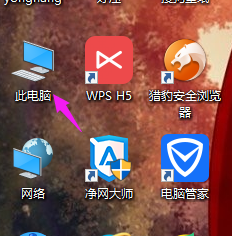
磁盘载图1
双击打开c盘
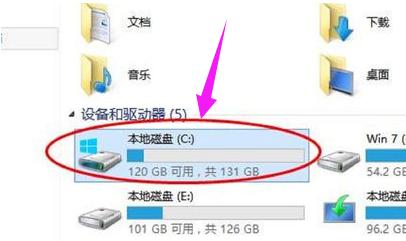
磁盘碎片载图2
点击上面菜单中的“管理”,再点击“优化”。
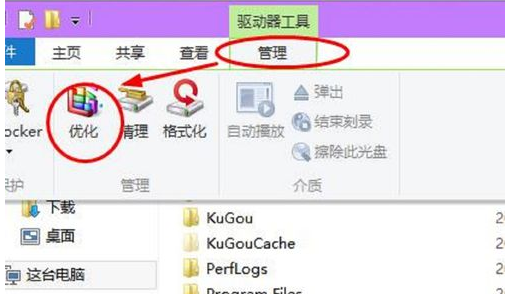
磁盘载图3
然后就会打开优化驱动器的对话框。这里就是进行win10系统磁盘碎片整理的地方了。选择一个磁盘,比如c盘,点击“优化”。
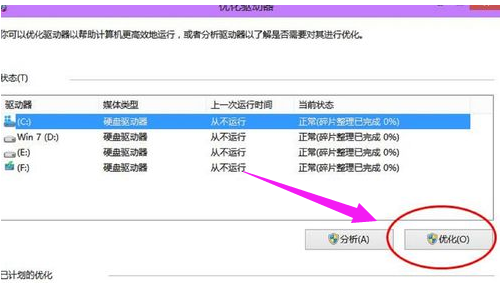
电脑磁盘载图4
然后,系统就会对c盘进行磁盘碎片情况分析,并进行磁盘碎片整理。
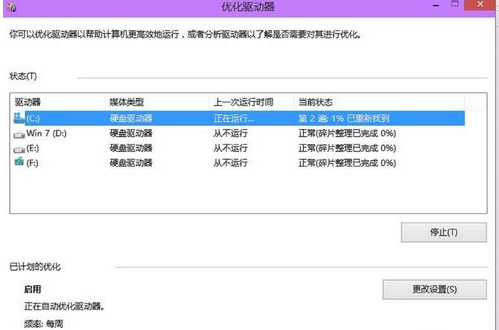
电脑磁盘载图5
以上就是磁盘碎片的整理步骤。
磁盘,磁盘碎片,电脑磁盘,整理磁盘碎片








